怎么调出电脑摄像头
更新时间:2024-05-02 10:03:06作者:yang
在现代社会电脑摄像头已经成为人们日常生活和工作中不可或缺的设备,有时候我们可能会遇到调不出摄像头的情况,让人感到困惑。对于一些需要更高画质的用户来说,外接摄像头也是一个不错的选择。接下来就让我们来看看如何调出电脑摄像头,以及如何连接外接摄像头吧。
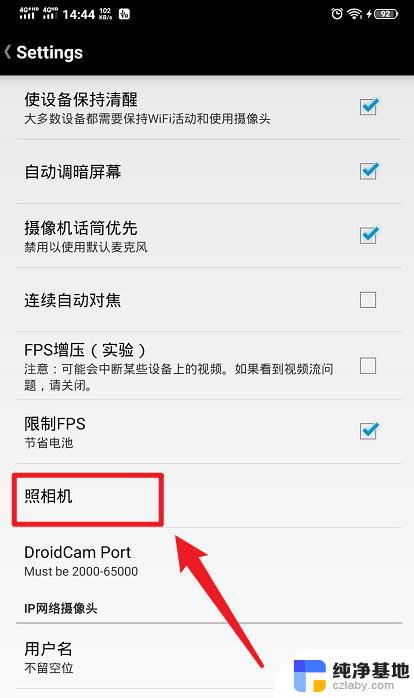
1、连接摄像头至主机:
连接USB摄像头到Win7主机USB接口,此时会发出检测到硬件的提示音(有音响的情况下)。如果出现无法连接至主机的情况,建议重新启动系统。然后重新再连接主机,如果仍然无法连接,可能是摄像头问题,建议更换摄像头。
2、安装摄像头驱动:
可以在搜索引擎中搜索并进入对应摄像头型号的官网,并下载对应型号的最新驱动。注意下载前核对驱动是否与系统版本相匹配。也可以通过第三方驱动管理软件下载,如:【360驱动大师网卡官方版】等检测并安装摄像头驱动,如果是免驱摄像头则可直接使用。
3、打开相关软件即可使用:
摄像头驱动安装好即可使用,以QQ为例。打开并运行QQ软件,打开【主菜单】--【设置】,打开系统设置后 在基本设置下方 往下移动点击【音视频通话】,在右侧就可以看到摄像头画面。同时也可以使用win7摄像头的软件,安装后,打开计算机就可以看到Win7摄像头图标。
以上就是如何调出电脑摄像头的全部内容,碰到同样情况的朋友们赶紧参照小编的方法来处理吧,希望能对大家有所帮助。
- 上一篇: wps如何添加动画
- 下一篇: 笔记本电脑怎么调节键盘灯光
怎么调出电脑摄像头相关教程
-
 监控摄像头能当电脑摄像头吗
监控摄像头能当电脑摄像头吗2024-05-02
-
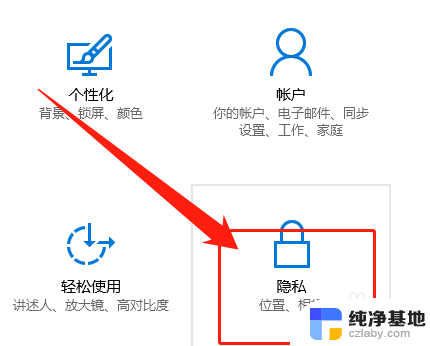 电脑摄像头镜像怎么设置
电脑摄像头镜像怎么设置2023-11-28
-
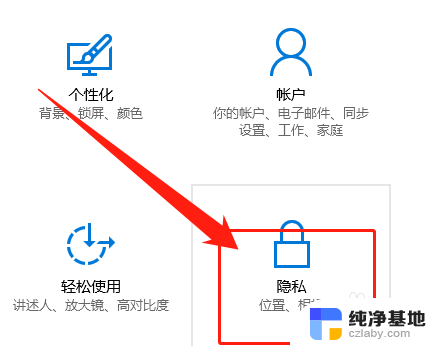 电脑摄像头怎么镜像
电脑摄像头怎么镜像2023-12-13
-
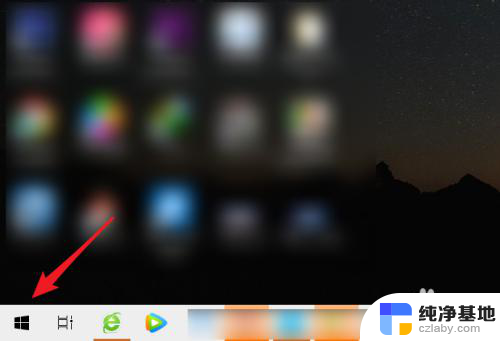 怎样使用电脑摄像头录像
怎样使用电脑摄像头录像2023-11-26
电脑教程推荐
- 1 搜狗输入法怎样删除记忆
- 2 excel加密怎么解除忘记密码
- 3 两台电脑建立局域网共享打印机
- 4 怎么改wifi名字和密码
- 5 word页脚首页不用页码
- 6 word中对齐方式有哪五种
- 7 华为电脑如何分区硬盘分区
- 8 电脑无法启动怎么处理
- 9 怎么查看运行中的程序
- 10 蓝牙耳机没有声音怎么搞